Видалення повідомлень електронної пошти з вашого облікового запису Gmail є незворотним процесом – вони зникають безповоротно після того, як ви очистите кошик. Якщо ваша мета – не видалити, а приховати листи, скористайтеся функцією архівування. Архівування дає можливість знайти і відновити потрібні вам повідомлення пізніше.
Як виконується архівація електронних листів у Gmail
Процес архівації листа в Gmail досить простий. Вам потрібно виділити потрібне повідомлення (або кілька) і натиснути кнопку “Архівувати”.
Коли ви працюєте з електронними листами через веб-інтерфейс Gmail, кнопка “Архів” розташована в панелі інструментів над списком листів.
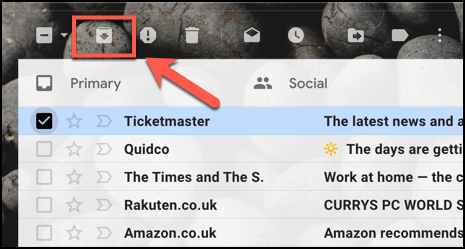
В мобільному додатку Gmail для iPhone, iPad або Android, шукайте кнопку “Архівувати” у верхньому меню. Її значок ідентичний значку на веб-сайті Gmail.
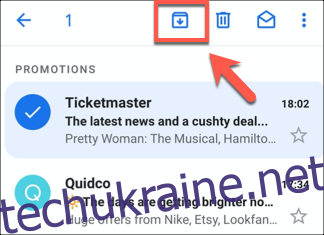
Після архівації, лист зникає з основної папки “Вхідні”, а також з будь-яких інших категорій, які ви могли створити.
Проте, ви завжди зможете знайти ці листи в папці, створеній за допомогою міток Gmail.
Як використовувати папку “Вся пошта” для пошуку заархівованих листів
Як вже згадувалося, заархівовані листи зникають зі звичайного перегляду Gmail. Одним із способів їх пошуку є перехід до папки “Вся пошта”.
Тут відображаються абсолютно всі ваші листи, включаючи пріоритетні та ті, що були автоматично класифіковані. Ви можете знайти цю папку в лівому меню Gmail, вибравши “Вся пошта”.
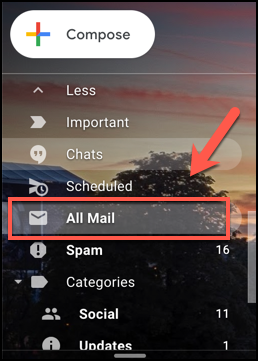
В мобільному додатку Gmail, натисніть на значок меню (три горизонтальні лінії) в лівому верхньому куті екрану. Потім прокрутіть вниз та оберіть пункт “Вся пошта”.
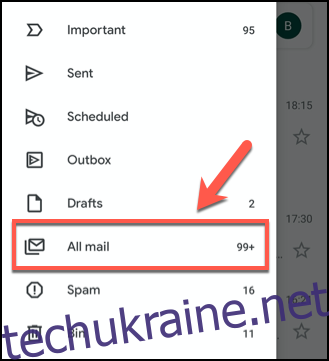
Недоліком цього методу є великий об’єм листів, через який доведеться продиратися, особливо якщо у вас їх багато. Цей варіант підходить, якщо ви нещодавно заархівували лист. В іншому випадку, краще скористатися пошуком Gmail для точнішого результату.
Пошук заархівованих листів за допомогою рядка пошуку
В Gmail немає окремої мітки “Архів”, за допомогою якої можна було б знайти потрібні листи через пошук.
Щоб знайти заархівований лист вручну, вам потрібно знати тему повідомлення, ім’я відправника або іншу деталь. Також ви можете застосувати розширені фільтри пошуку Gmail, що дозволяють виключити зі списку стандартні папки, такі як “Вхідні”, “Надіслані” і “Чернетки”.
У більшості випадків це дозволить вам знайти потрібний архівний лист. Для цього в рядку пошуку введіть “-in:Sent -in:Draft -in:Inbox”. Цей запит можна використовувати як у додатку, так і на веб-сайті Gmail.
Також, ви можете додати “has:nouserlabels” до вашого пошукового запиту, щоб виключити всі листи, які вже мають мітки категорій. Адже якщо лист класифікований, ви можете знайти його у відповідній папці, навіть якщо він заархівований.
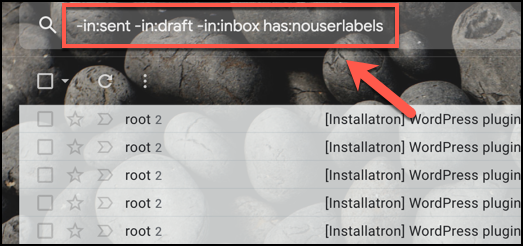
Цей метод не є ідеальним, але він може допомогти вам звузити пошук, якщо ви не можете знайти лист за допомогою звичайного пошуку або в папці “Вся пошта”.